Windows10系统之家 - 安全纯净无插件系统之家win10专业版下载安装
时间:2016-10-11 10:36:41 来源:Windows10之家 作者:hua2015
有一朋友向小编咨询,如何在Win10新系统中创建账户给小孩参加考试使用。也就是说,也就是说进入设置的这个账户后会直接进入考试界面,用户除了答卷之外不能做其他任何事情。下面小编介绍参加win10创建账户给小孩参加考试的设置方法。
1、在Win10系统中打开“设置”窗口,点击“账户”,在窗口左侧点击“家庭和其他成员”,在右侧点击“将其他人添加到这台电脑”;
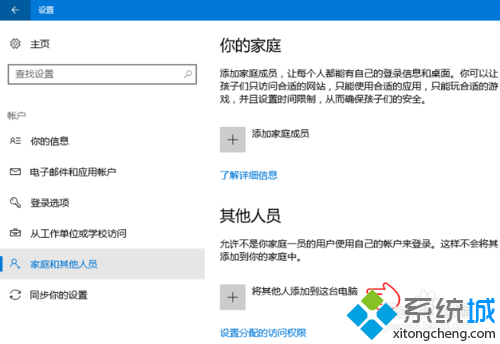
2、在弹出的向导窗口中,默认提示输入新用户的电子邮件或电话号码,最好是微软账号,由于是对“考试/测验”功能进行测试,因此不输入上述账号,而是直接点击“我没有这个人的登录信息”;
3、进入下一界面,向导继续坚持提醒用户使用微软账户,基于上一步骤提到的原因,直接点击“添加一个没有 Microsoft 账户的用户”;
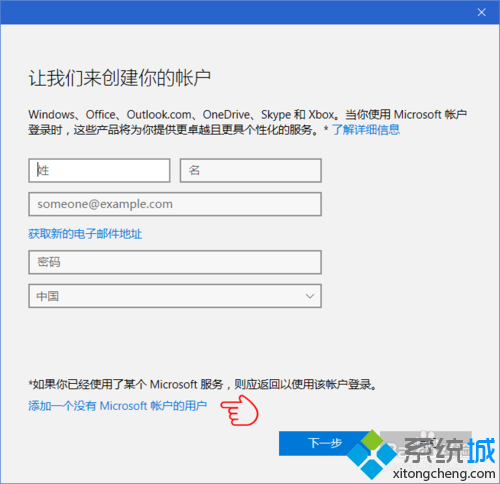
4、在接下来的界面中,输入用户名、密码、确认密码和密码提示,一个都不能略过,点击“下一步”;
5、向导结束后,新添加的账户出现在“账户设置”中的“其他人员”列表中。
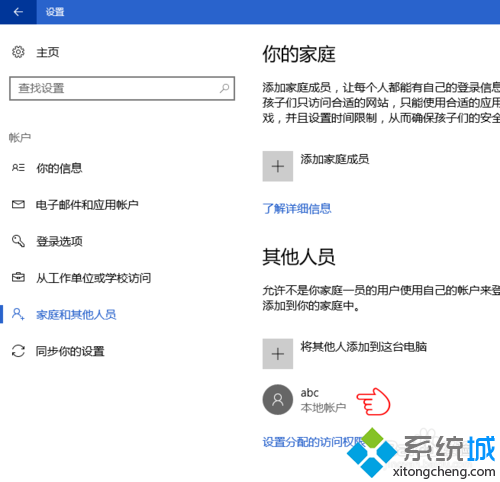
二、将创建的账户加入到老试账户组中
1、重新访问“设置”——“账户”窗口,在左侧点击“从工作单位或学校访问”,右侧的“建立测试账户”;
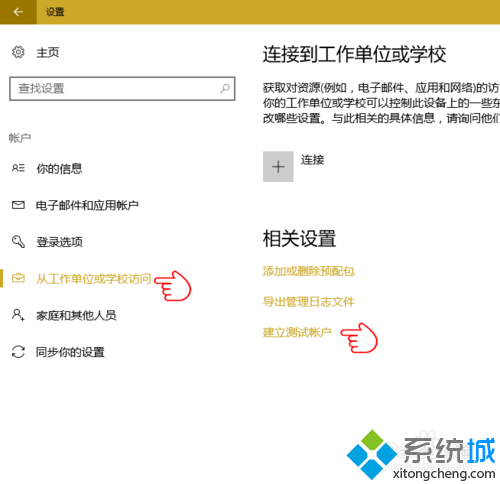
2、进入“建立测试账户”界面,点击“选择账户”按钮,将弹出当前系统上的账户列表;
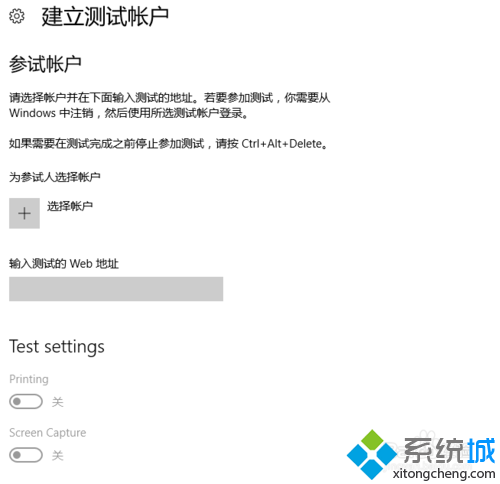
3、在“选择账户”窗格中,点击选择前面新建的账户,弹出窗格被关闭,点选的账户被加入到参试账户列表中,就可组织新账户参加考试了。
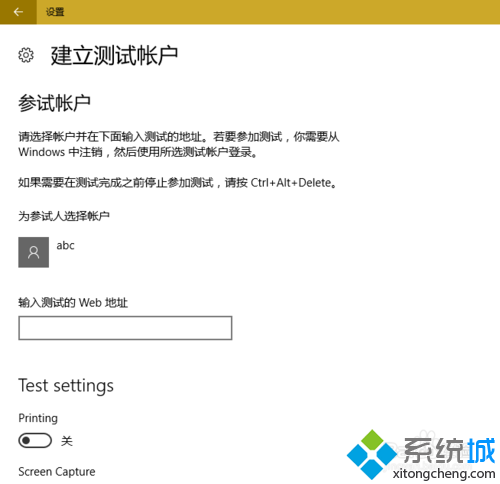
以上就是win10创建账户给小孩参加考试的设置方法介绍了,有需要的家长们,可参照以上方法进行设置。
相关文章
热门教程
热门系统下载
热门资讯





























